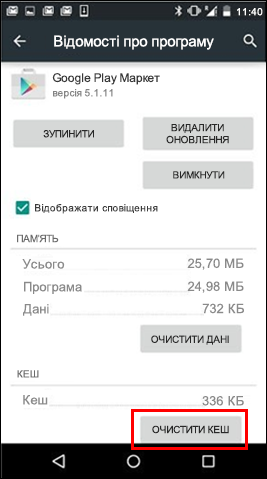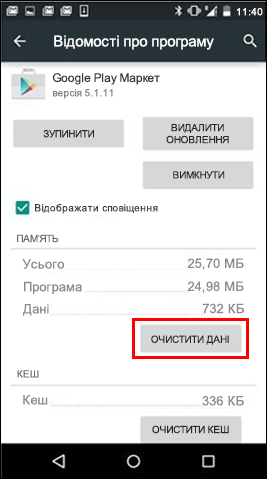Під час завантаження програм Office із магазину Google Play може з'явитися повідомлення про помилку, яке містить випадкові числа. Команда Google Play знає про цю проблему та працює над вирішенням проблем. Тим часом ознайомтеся з наведеними нижче відомостями та спробуйте запропоновані способи вирішення.
Основні відомості про помилки магазину Google Play
Помилки магазину Google Play зазвичай містять випадкові числа та створюються під час спроби завантажити програми з магазину Google Play. Ці помилки може бути пов’язано з оновленнями магазину Google Play, проблемами з кешем Google, збереженими даними в магазині Google Play або обліковим записом Google.
Ось деякі найпоширеніші помилки магазину Google Play:
-
Код помилки магазину Google Play 18
-
Код помилки магазину Google Play 20
-
Код помилки магазину Google Play 103
-
Код помилки магазину Google Play 194
-
Код помилки магазину Google Play 492
-
Код помилки магазину Google Play 495
-
Код помилки магазину Google Play 505
-
Код помилки магазину Google Play 506
-
Код помилки магазину Google Play 509
-
Код помилки магазину Google Play 905
Усунення помилок магазину Google Play
Спробуйте наведені нижче способи, щоб виправити помилки магазину Google Play.
Очищення кеша магазину Google Play
-
Відкрийте меню Налаштування на пристрої.
-
Перейдіть до розділу Програми або Диспетчер програм. (Цей параметр може відрізнятися залежно від пристрою).)
-
Прокрутіть до вкладки Усі додатки, а потім прокрутіть список до програми Google Play Маркет.
-
Відкрийте відомості про програму й натисніть кнопку Зупинити примусово.
-
Натисніть кнопку Очистити кеш.
-
Повторіть наведені вище кроки, але замініть магазин Google Play на кроці 3 на служби Google Play.
-
Знову спробуйте завантажити програму.
Очищення даних магазину Google Play
Якщо кеш магазину та служб Google Play очищено, але проблему не вирішено, спробуйте очистити дані для магазину Google Play.
-
Відкрийте меню Налаштування на пристрої.
-
Перейдіть до розділу Програми або Диспетчер програм. (Цей параметр може відрізнятися залежно від пристрою).)
-
Прокрутіть до вкладки Усі додатки, а потім прокрутіть список до програми Google Play Маркет.
-
Відкрийте відомості про програму й натисніть кнопку Зупинити примусово.
-
Торкніться кнопки Видалити дані.
Після очищення кеша та видалення даних помилки магазину Google Play має бути вирішено. Якщо ні, перейдіть до наступного кроку.
Видаліть свій обліковий запис Google або інший обліковий запис і додайте його ще раз
Якщо очищення кеша та даних не вирішить проблему, видаліть Google або інший обліковий запис, перезавантажте пристрій і додайте обліковий запис ще раз.
-
Відкрийте настройки на пристрої.
-
Залежно від пристрою доступ до облікових записів можна отримати кількома різними способами.
Порада.: Докладні відомості див. в статті Отримання довідки від виробника пристрою & оператора мобільного зв'язку.
Можливі точки входу:
-
Користувачі & облікових записів
-
Паролі, ключ доступу & автозаповнення
-
Пароль, ключ доступу & облікових записів
-
Керуваня обліковими записами
-
-
Торкніться облікового запису, який потрібно видалити, а потім торкніться команди Видалити обліковий запис.
-
Щоб підтвердити, торкніться кнопки Видалити.
-
Перезавантажте пристрій і повторно додайте обліковий запис. Спробуйте завантажити програму.
Додаткова довідка
Якщо ці дії не допомогли усунути помилку, див. довідку на таких ресурсах: